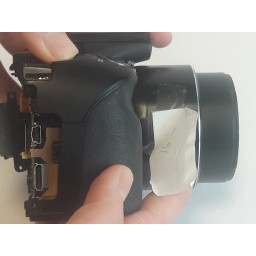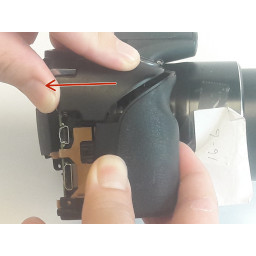Ваша заявка или вопрос будут отправлены 10-ти наиболее подходящим по сферам деятельности сервисным центрам Москвы. Всего в Москве - 5 191 сервисный центр, которые ремонтируют 374 вида техники.
Замена материнской платы Canon PowerShot SX530 HS

Шаг 1
Снимите ленточный кабель в верхней части материнской платы с помощью пластикового инструмента открытия.
Шаг 2
Переверните камеру вверх дном, чтобы найти батарейный отсек (с пометкой CARD / BATT. OPEN).
Вдавите в пазы батарейного отсека и сдвиньте панель в направлении стрелки.
Шаг 3
Переверните камеру.
Используйте Phillips PH000, чтобы удалить два 4-миллиметровых винта около центра камеры.
Используйте Phillips PH000, чтобы удалить два 6-миллиметровых винта на концах камеры.
Шаг 4
Найдите внутреннюю пластину датчика кнопки. Это белая и серебряная табличка справа от ЖК-дисплея.
Используйте Phillips PH000, чтобы удалить два 3-миллиметровых винта на панели.
Используйте Phillips PH000, чтобы удалить 3 мм винт, подключенный к материнской плате.
Шаг 5
Найдите экран дисплея в центре камеры.
Используйте пластиковый инструмент открытия, чтобы оторвать ЖК-экран. Начните с нижнего левого угла - это самый дальний от ленты, удерживающей ее с правой стороны.
Шаг 6
Удалите два винта (5-6 мм) с левой и правой стороны панели затвора с помощью отвертки Phillips PH000.
Шаг 7
Держите камеру за дно или положите камеру на твердую плоскую поверхность и крепко держите устройство.
Как только будет установлено удобное удержание, осторожно потяните крышку к задней части камеры. Затем поднимите крышку прямо вверх, чтобы снять ее.
Шаг 8
С помощью отвертки PH000 удалите четыре винта 3,5 мм, удерживающих пластину на месте.
Шаг 9
Используйте пинцет, чтобы натянуть большой ленточный кабель, соединяющий заднюю часть объектива с материнской платой.
Шаг 10
Используя PH000, открутите винт 3,5 мм в нижней правой части материнской платы.
Шаг 11
Осторожно нажмите на оранжевую кнопку освобождения, найденную внутри
После нажатия спусковой кнопки вытащите аккумулятор из камеры.
Шаг 12
Найдите левую сторону камеры.
Используйте Philips PH000, чтобы удалить два 6 мм винта.
Шаг 13
Снять пластину. Будьте осторожны, так как пластина соединена с материнской платой снизу лентой.
Используйте пластиковый инструмент для открывания, чтобы вытянуть электрическую ленту из гнезда для ленты.
Шаг 14
Используйте пластиковый инструмент для открывания, чтобы оторвать электрическую ленту, соединяющую ЖК-дисплей с материнской платой.
Шаг 15
Поднимите световой индикатор затвора и снимите заднюю панель затвора с камеры.
Шаг 16
Как только крышка отсоединится от устройства, используйте только пластиковый инструмент для открывания, чтобы снять ленту с материнской платы.
Шаг 17
Используйте отвертку PH000, чтобы удалить два винта 2,5 мм в верхней части пластины.
Шаг 18
Снимите маленький ленточный кабель с материнской платы с помощью пластикового инструмента открытия.
Шаг 19
Вытяните объектив частично из камеры, чтобы увидеть другой ленточный кабель, соединяющий объектив с материнской платой.
Снимите ленточный кабель с материнской платы, используя пластиковый инструмент открытия.
Шаг 20
Потяните материнскую плату от камеры.
Шаг 21
Поверните камеру в сторону со съемной крышкой, содержащей порты HDMI и mini USB.
Используйте Phillips PH000, чтобы удалить винт 4 мм, расположенный рядом с портом HDMI.
Используйте Phillips PH000, чтобы удалить два 7-миллиметровых винта рядом с портом USB.
Шаг 22
Используйте отвертку PH000, чтобы удалить два винта 4,5 мм, соединяющих плату с материнской платой.
Шаг 23
Вытяните объектив, весь кусок слева от материнской платы, из камеры.
Шаг 24
Снимите белый ящик на задней панели материнской платы, который соединяет провода затвора с материнской платой.
Шаг 25
Поверните камеру, чтобы найти сторону с ЖК-экраном.
Используйте Phillips PH000, чтобы удалить два 6-миллиметровых винта над ЖК-экраном.
После того, как винты выйдут из задней панели, она готова к снятию. Возьмитесь за заднюю часть камеры и равномерно потяните ее с каждой стороны. Задняя сторона должна отрываться прямо спереди.
Шаг 26
Осторожно отодвиньте тарелку от камеры. Часть пластины проходит внутри камеры под затвором, поэтому не тяните ее под углом, когда вы тянете.
Комментарии
Пока еще нет ниодного комментария, оставьте комментарий первым!
Также вас могут заинтересовать
Вам могут помочь


Nicom